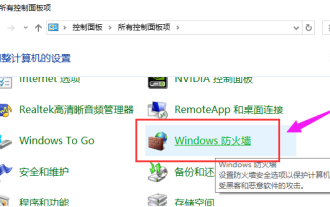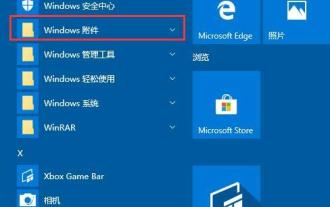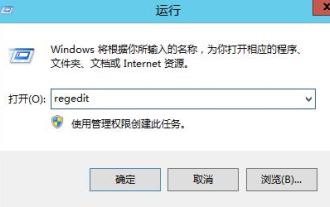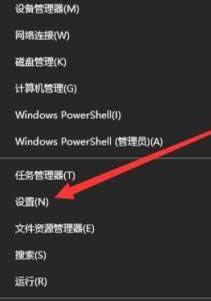Win2008 R2實現多用戶遠端連線設定方法(圖)
Jun 04, 2017 am 11:13 AM這篇文章主要介紹了Win2008 R2實現多用戶遠端連線設定方法,需要的朋友可以參考下
經常使用遠端桌面的朋友可能會注意到,Windows server 2008 R2中,遠端桌面最多只允許兩個人遠端連接,第三個人就無法連接過去,但是生產環境中有一些伺服器可能有許多人需要連接上去,而微軟的設定確實讓人比較無奈,所以呢,今天就簡單介紹一下在Windows Server 2008 R2上如何實作多用戶遠端連線同一台伺服器。
前提
1、確認自己的電腦開啟了遠端連線

2、 在遠端桌面會話主機配置中將「限制每個使用者只能進行一個會話」的勾去掉。
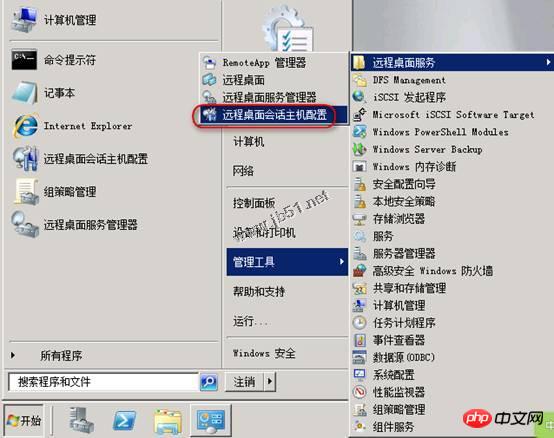
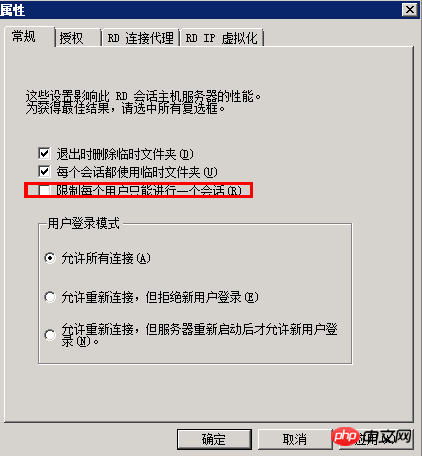
實作方法
1、需要在角色裡面安裝遠端桌面服務;
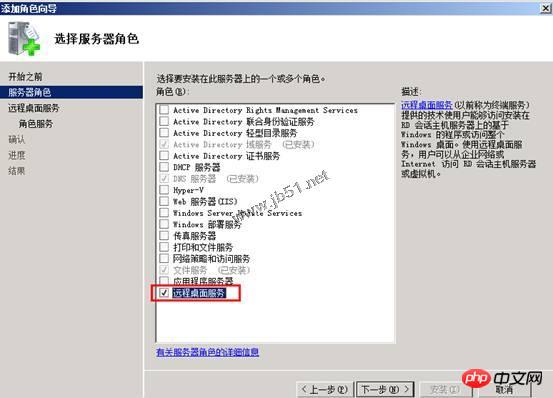
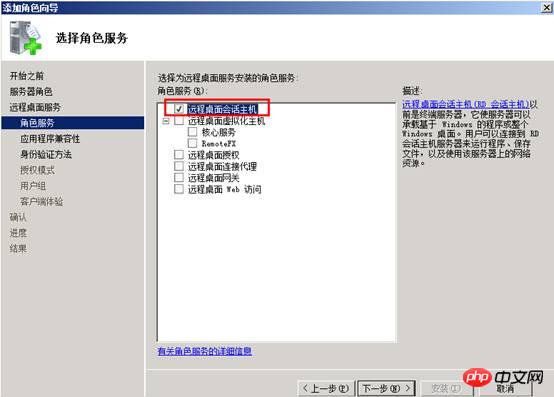
2、 在使用者和群組中,將經常要來遠端連線的使用者加入進來,或建立一個群組,將使用者加入進去,然後將群組加入其中;
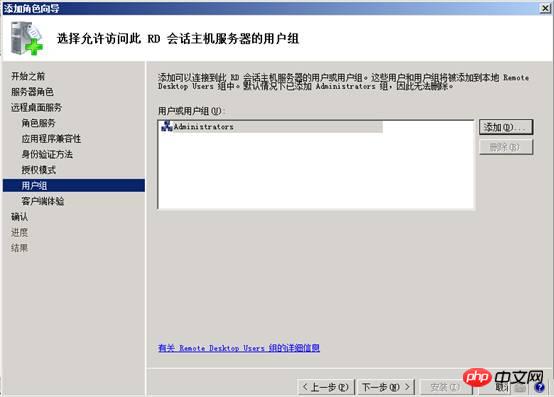
#3、 等待安裝完成後悔要求重啟,重啟完成安裝;
##4 、 在運行中執行gpedit.msc,在群組原則中對位於「電腦配置\原則\管理範本\Windows 元件\遠端桌面服務\遠端桌面會話主機\連線」中,限制連線數量中進行設定;

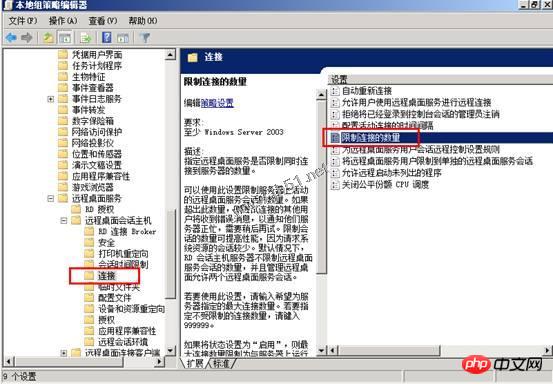
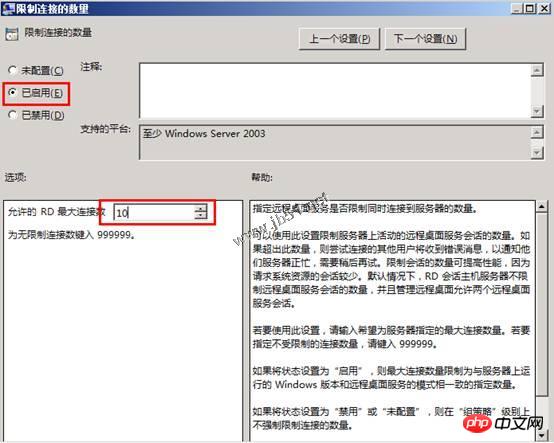
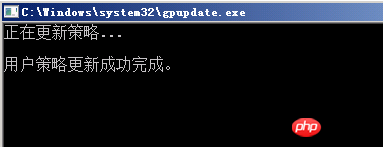
後記
此方法如果需要長期使用的話,需要購買微軟的遠端伺服器授權的key,具體可在微軟的官網進行了解,否則,只有120天的試用時間。希望各位專業人士尊重正版,並安全期間,還是購買微軟授權的好。
以上是Win2008 R2實現多用戶遠端連線設定方法(圖)的詳細內容。更多資訊請關注PHP中文網其他相關文章!
本網站聲明
本文內容由網友自願投稿,版權歸原作者所有。本站不承擔相應的法律責任。如發現涉嫌抄襲或侵權的內容,請聯絡admin@php.cn

熱門文章
兩個點博物館:邦格荒地地點指南
4 週前
By 尊渡假赌尊渡假赌尊渡假赌
擊敗分裂小說需要多長時間?
3 週前
By DDD
倉庫:如何復興隊友
3 週前
By 尊渡假赌尊渡假赌尊渡假赌
Hello Kitty Island冒險:如何獲得巨型種子
3 週前
By 尊渡假赌尊渡假赌尊渡假赌
公眾號網頁更新緩存難題:如何避免版本更新後舊緩存影響用戶體驗?
3 週前
By 王林

熱門文章
兩個點博物館:邦格荒地地點指南
4 週前
By 尊渡假赌尊渡假赌尊渡假赌
擊敗分裂小說需要多長時間?
3 週前
By DDD
倉庫:如何復興隊友
3 週前
By 尊渡假赌尊渡假赌尊渡假赌
Hello Kitty Island冒險:如何獲得巨型種子
3 週前
By 尊渡假赌尊渡假赌尊渡假赌
公眾號網頁更新緩存難題:如何避免版本更新後舊緩存影響用戶體驗?
3 週前
By 王林

熱門文章標籤

記事本++7.3.1
好用且免費的程式碼編輯器

SublimeText3漢化版
中文版,非常好用

禪工作室 13.0.1
強大的PHP整合開發環境

Dreamweaver CS6
視覺化網頁開發工具

SublimeText3 Mac版
神級程式碼編輯軟體(SublimeText3)